Recensione InstaWP: crea siti sandbox WordPress in modo semplice
Pubblicato: 2022-04-14Hai mai desiderato di poter creare una nuova installazione di WordPress semplicemente facendo clic su un pulsante?
Potresti facilmente testare quel plug-in da WordPress.org, iniziare a lavorare su quel nuovo sito client o persino consentire ai tuoi clienti di visualizzare in anteprima un plug-in che stai vendendo per convincerli a effettuare l'acquisto.
InstaWP è un servizio in grado di gestire tutti questi casi d'uso e altro ancora. Puoi avviare una nuova installazione di WordPress semplicemente facendo clic su un pulsante, incluso l'utilizzo di modelli e configurazioni preimpostati per risparmiare tempo. Puoi persino condividere link che consentono ad altre persone di creare un sito utilizzando il tuo modello, oltre a molto altro ancora.
Nella nostra recensione di InstaWP, daremo un'occhiata pratica a questo strumento e ti mostreremo come utilizzarlo per migliorare i flussi di lavoro di WordPress.
Recensione InstaWP: uno sguardo ad alto livello su cosa fa

La premessa di base di InstaWP è abbastanza semplice:
Consente a te (o ad altre persone) di avviare rapidamente una nuova installazione di WordPress. Non c'è problema con l'hosting: fai semplicemente clic su alcuni pulsanti e hai un'installazione WordPress funzionante che puoi utilizzare per il test o lo sviluppo.
Pensa a loro come a siti WordPress sandbox.
Puoi avviare il sito come una nuova installazione di WordPress vuota. Oppure puoi creare i tuoi modelli per preinstallare automaticamente determinati temi e plugin o configurare le impostazioni (come la versione PHP della sandbox) in un certo modo.
Puoi lasciare che un sito scada automaticamente dopo un certo periodo di tempo o puoi farlo persistere fino a quando non lo elimini manualmente.
Quindi, per cosa potresti usare questi siti sandbox? Vedo tre casi d'uso principali:
- Testare le cose per i tuoi siti : puoi testare un nuovo plugin o tema prima di installarlo sul tuo sito live. Oppure puoi semplicemente giocare con diverse impostazioni e configurazioni.
- Creazione di siti client : è possibile utilizzare il sito per sviluppare il sito client. Ospitandolo su InstaWP invece di utilizzare uno strumento di sviluppo locale, ottieni vantaggi come la possibilità di accedere al sito da qualsiasi luogo e condividere collegamenti live con i tuoi clienti per la revisione.
- Consenti ai potenziali clienti di testare il tuo plugin o tema WordPress : se vendi il tuo plugin o tema, puoi configurarlo in modo che i potenziali clienti possano facilmente creare una sandbox per testare le cose. Puoi preinstallare il plug-in che vendi in modo che le persone possano iniziare subito a testare.
Ecco alcune altre caratteristiche degne di nota:
- Dominio personalizzato white label : puoi utilizzare il tuo dominio personalizzato per i siti sandbox, il che è ottimo se sei un'agenzia o offri test per il tuo plug-in WordPress.
- Accesso completo : puoi comunque accedere con FTP, SSH, modifica del database, ecc.
- Membri del team : puoi creare team e aggiungere altri membri del team, il che è ottimo per le agenzie.
- Integrazione Slack : puoi creare una nuova installazione di WordPress semplicemente digitando /wp in Slack.
- Integrazione con Chrome : puoi utilizzare l'estensione di Chrome per aggiungere un pulsante di avvio alle pagine dei temi e dei plug-in di WordPress.org che ti consente di creare un nuovo sito che preinstalla quell'estensione, ottimo per testare rapidamente i nuovi plug-in.
Come utilizzare InstaWP per creare siti WordPress
Ora che sai cosa fa InstaWP, vediamo come puoi usare InstaWP per far girare i siti.
Inizierò mostrandoti come creare un'installazione vuota di WordPress, che non richiederà molto tempo perché è semplicissimo. Quindi, entrerò in alcune delle funzionalità più avanzate, come la creazione di modelli o configurazioni preimpostati.
Creazione di una nuova installazione di WordPress
Dopo esserti registrato per un account InstaWP gratuito, puoi creare un nuovo sito facendo clic sui pulsanti Nuovo sito o Aggiungi nuovo nella scheda Siti della dashboard:
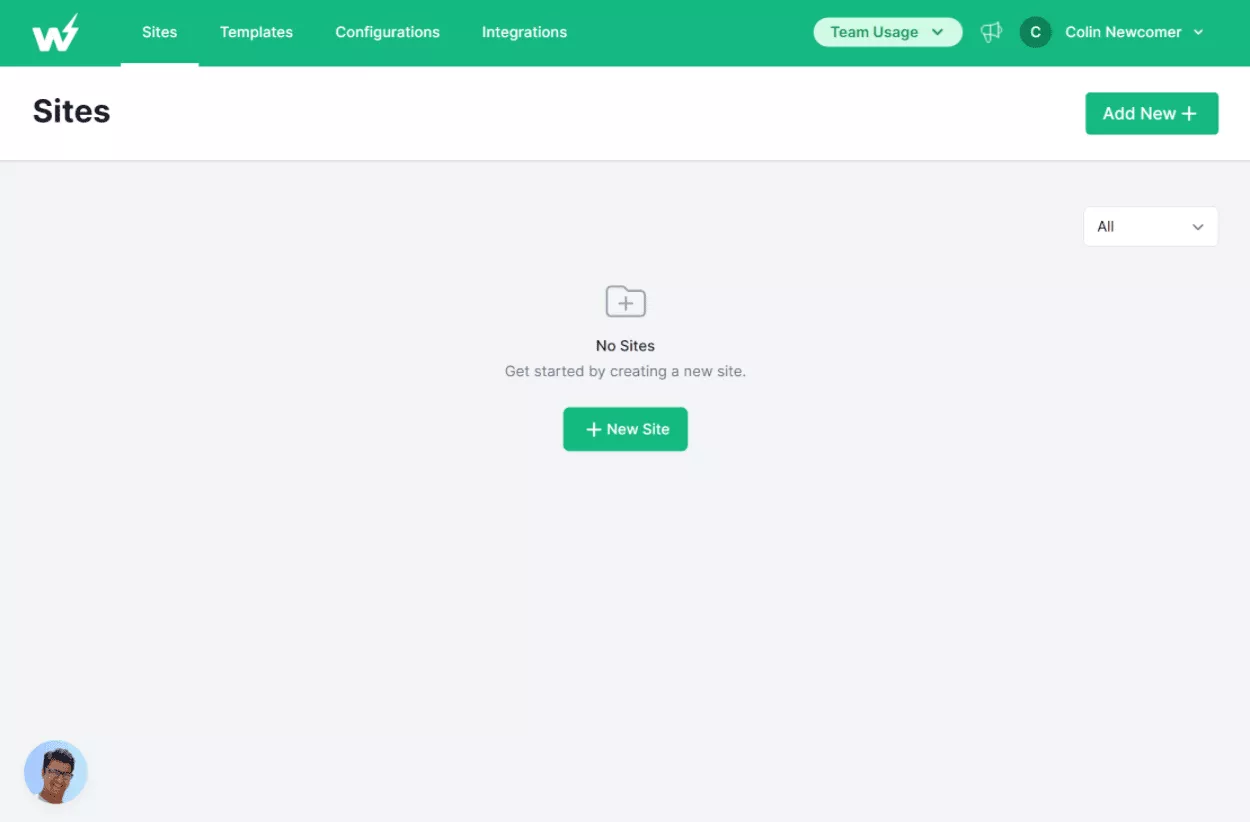
Si aprirà un popup in cui potrai configurare le basi del tuo sito:
- Versione WordPress.
- Versione PHP.
- Configurazione predefinita ( più su questo prossimo ).
- Nome del sito.
Oppure puoi anche creare il tuo sito in base a un modello, che tratterò anche nella prossima sezione:
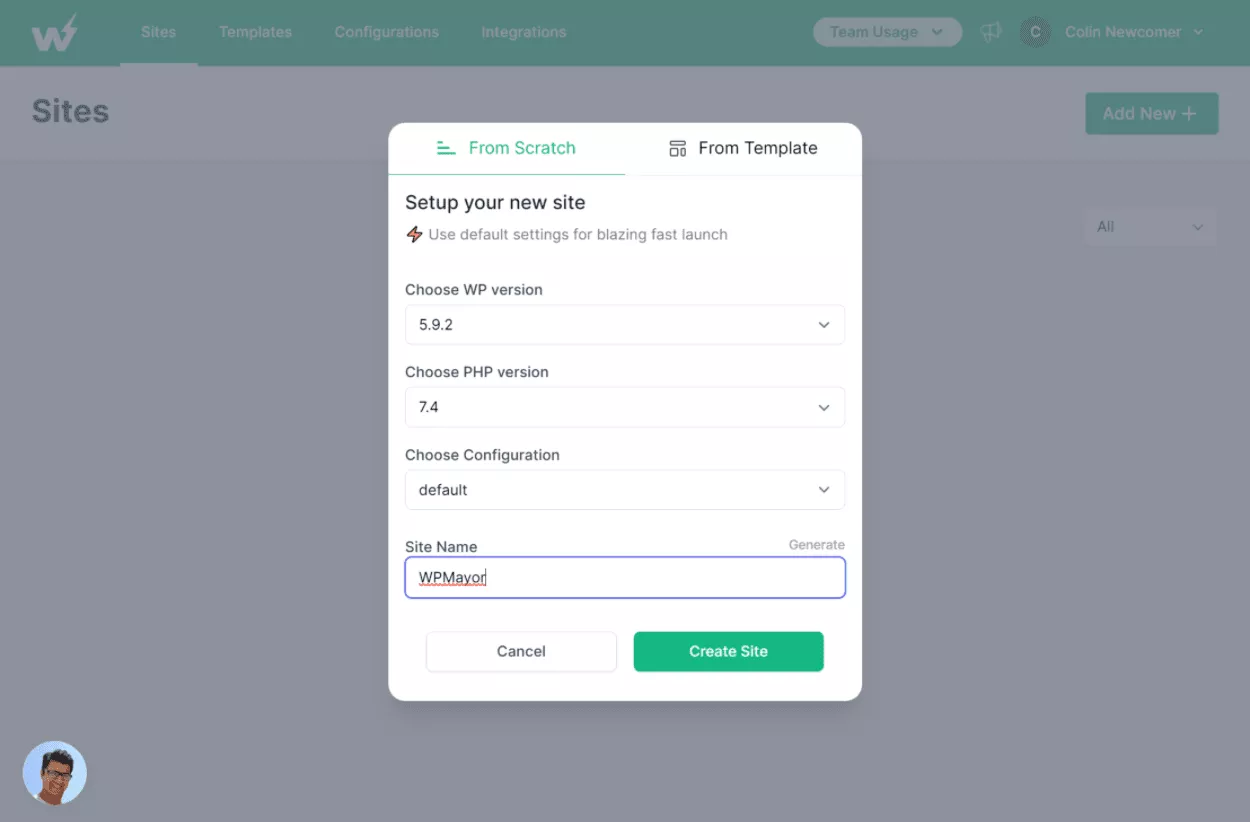
E questo è tutto! Hai un'installazione WordPress funzionante.
Puoi accedere utilizzando le credenziali fornite oppure puoi semplicemente fare clic sul pulsante di accesso automatico per accedere semplicemente facendo clic su un collegamento (invece di dover inserire manualmente nome utente e password):

All'interno della dashboard di WordPress, funziona esattamente come qualsiasi altra installazione di WordPress self-hosted. Puoi installare plugin e temi, regolare le impostazioni, aggiungere utenti e così via.
Accesso al tuo sito e utilizzo degli strumenti
Oltre ad accedere alla dashboard di WordPress facendo clic sul collegamento di accesso automatico, InstaWP ti offre anche una serie di altri strumenti per l'accesso e la gestione del tuo sito, che puoi utilizzare dalla dashboard di Siti :
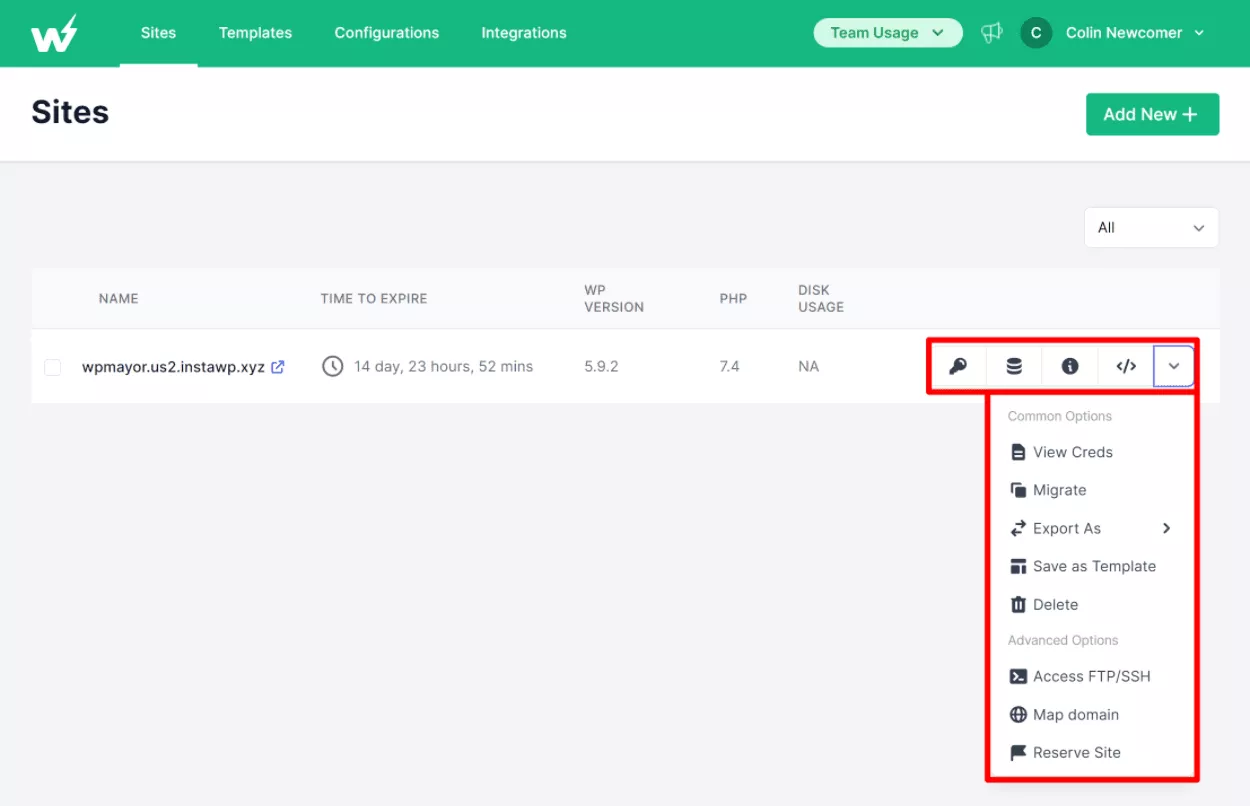
L'opzione Apri database ti consente di aprire il database del sito in Amministratore:
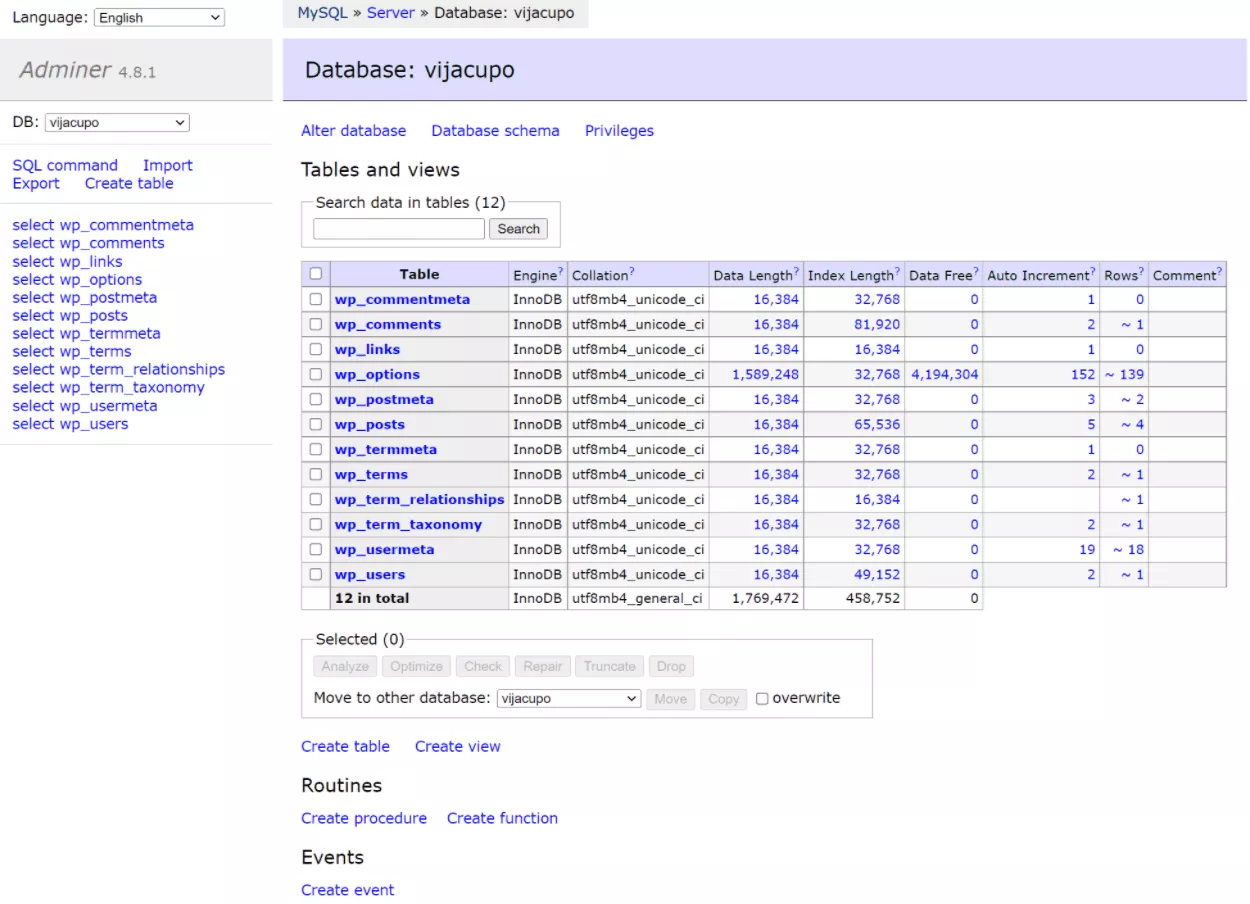
Il pulsante Editor di codice apre un editor di codice nel browser in cui puoi modificare tutti i file principali, i plug-in e i temi. Questo è davvero utile per apportare modifiche rapide senza la necessità di utilizzare FTP ( anche se puoi farlo anche tu ). Puoi anche creare nuovi file:
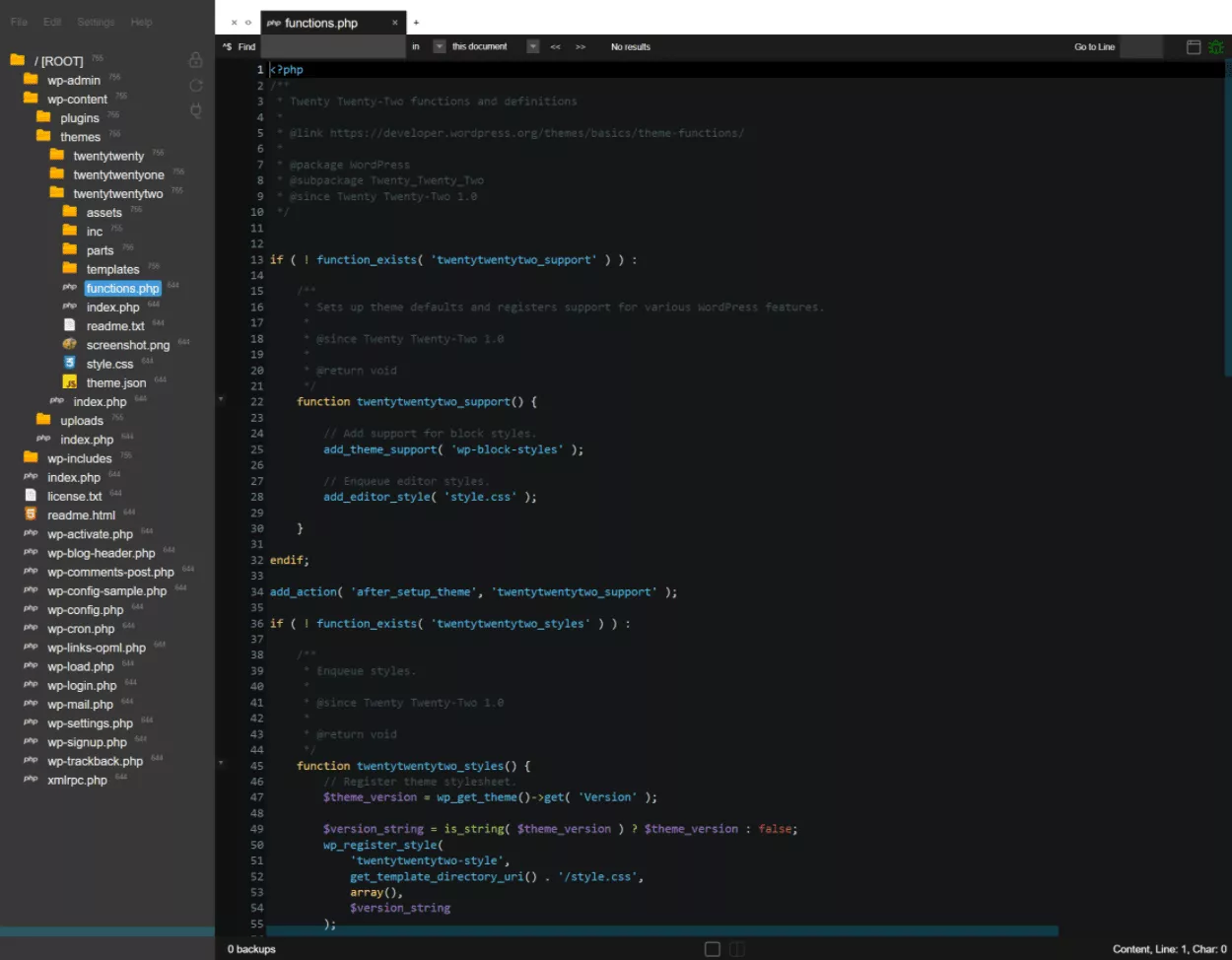
Nel menu a discesa, puoi anche eseguire le seguenti operazioni:
- Migra il sito all'hosting live utilizzando un'integrazione Migrate Guru integrata. Migrate Guru è il mio preferito quando si tratta di plugin di migrazione, quindi penso che sia un'ottima scelta e molto conveniente.
- Esporta il sito come file zip da utilizzare in LocalWP (per lo sviluppo locale).
- Accedi a FTP/SSH .
- Mappa un dominio personalizzato su questo sito sandbox.
- Prenota il sito in modo che non scada automaticamente ( AKA crea un'installazione permanente finché non lo elimini manualmente ).
Creazione di modelli e configurazioni
Per aiutarti a risparmiare tempo durante la creazione di siti, InstaWP ti consente di impostare due tipi di preset:
- Configurazioni : questo ti consente di creare un preset per i dettagli tecnici come la versione PHP, la versione di WordPress, la configurazione di PHP, la configurazione di WordPress e così via. Puoi anche preinstallare determinati plugin o temi.
- Modelli : consente di salvare un sito esistente come modello. Puoi quindi creare nuovi siti utilizzando quel modello e quei siti appariranno esattamente come il sito originale.
Configurazioni
Puoi creare una nuova configurazione dalla scheda Configurazioni nel dashboard.
Sono disponibili tre schede delle impostazioni per ciascuna configurazione:
- Generale – Versioni WordPress e PHP.
- PHP – Impostazioni di configurazione PHP (ad es. limite di memoria o dimensione massima di caricamento).
- WordPress : il più flessibile. Puoi aggiungere temi e plugin da preinstallare, da WordPress.org o da qualsiasi URL diretto. È inoltre possibile abilitare un'installazione multisito.
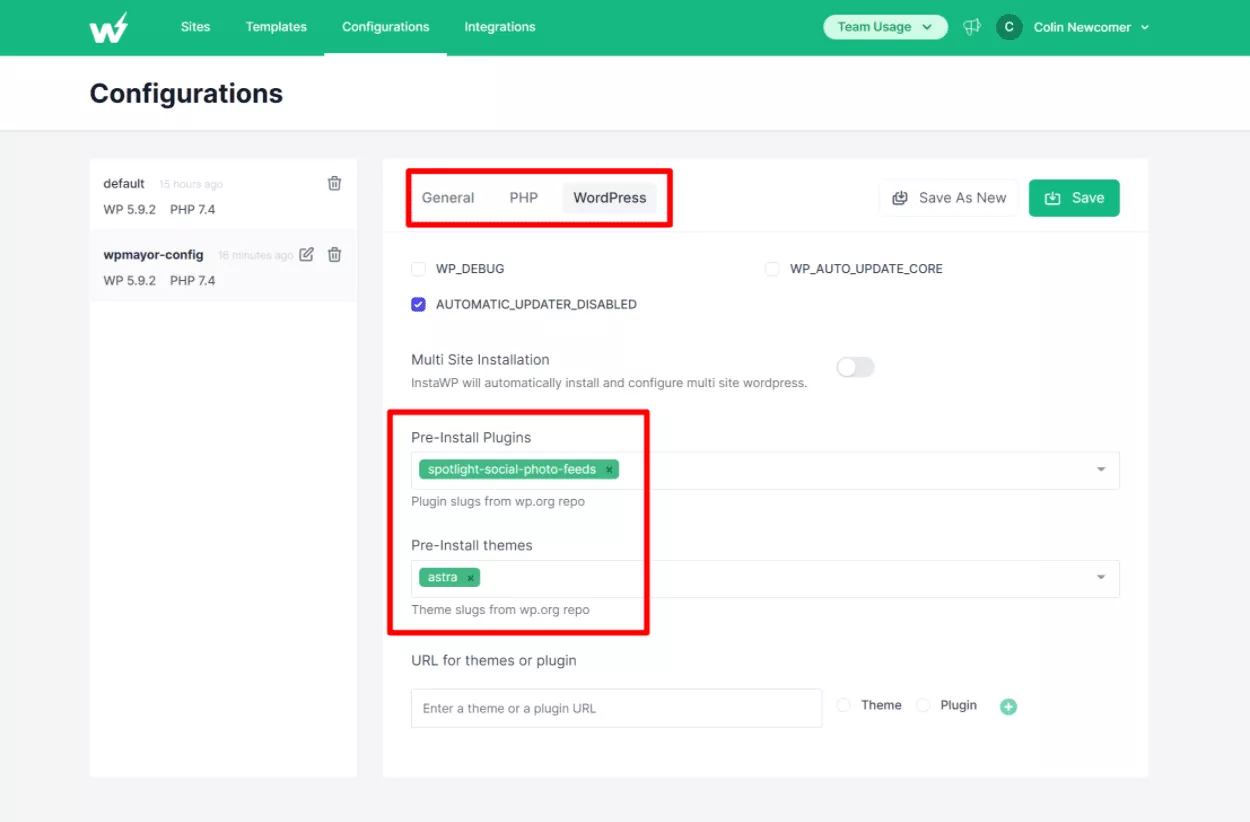
Puoi creare tutte le configurazioni necessarie: verranno visualizzate nella barra laterale dell'interfaccia. Puoi quindi scegliere una configurazione quando crei un nuovo sito WordPress:

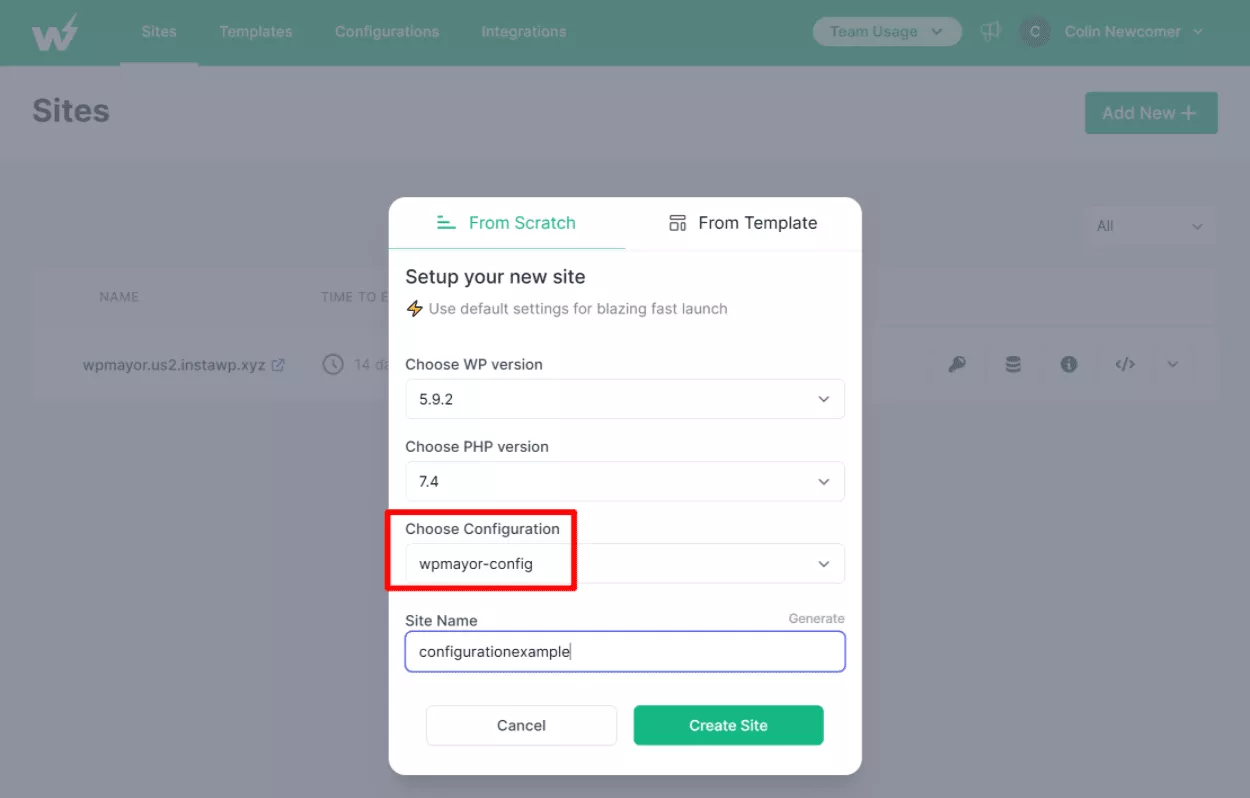
Modelli
I modelli sono simili alle configurazioni. Tuttavia, la differenza fondamentale che posso vedere è che i modelli ti consentono di andare oltre la semplice preinstallazione di plugin/temi consentendoti anche di salvare le tue impostazioni.
Ad esempio, una configurazione ti consente di preinstallare il plug-in Spotlight, ma un modello ti consente di farlo e hai già configurato un feed Instagram in Spotlight. Lo stesso vale per le impostazioni del tema, le impostazioni utente, le impostazioni di WordPress e così via.
Per creare un modello, apri il menu a discesa di un sito esistente che desideri salvare come modello e scegli l'opzione Salva come modello .
Si aprirà uno slide-out in cui potrai configurare alcune opzioni:
- Nome e descrizione del modello : ti aiutano a ricordare cosa fa.
- Abilita condivisione : consente ad altre persone di creare un sito basato sul modello facendo clic su un collegamento. Se sei uno sviluppatore di temi/plugin che desidera offrire ai potenziali clienti siti di test, questo è ciò che useresti. Tutto ciò che il cliente deve fare è fare clic sul collegamento condiviso e può creare la propria installazione di prova.
- Modello istantaneo : creerà automaticamente un sito basato sul modello (invece di richiedere un'azione aggiuntiva dell'utente). Ciò è particolarmente utile se condividi i tuoi modelli.
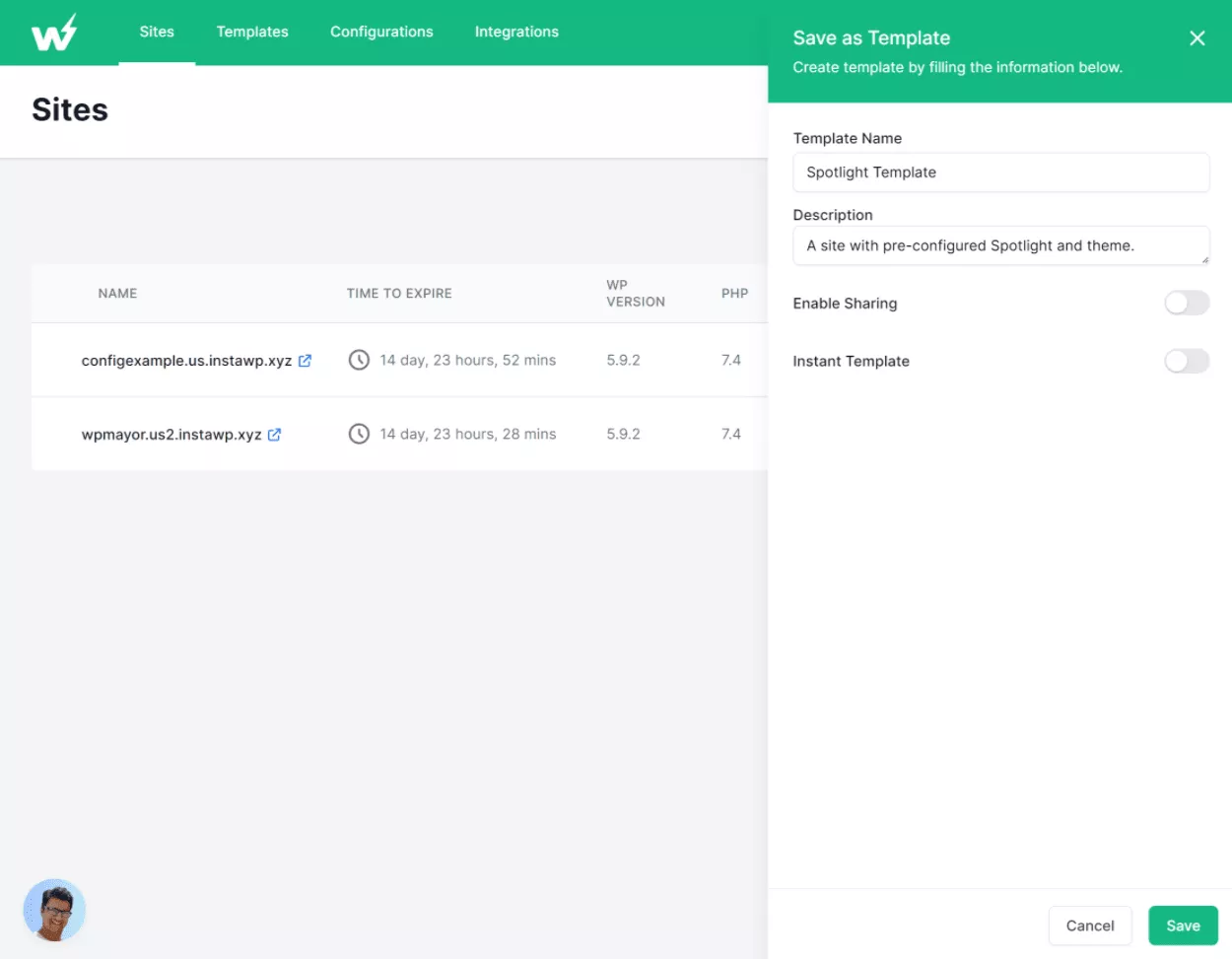
Se abiliti la condivisione, otterrai alcune opzioni aggiuntive. Una caratteristica interessante è che hai la possibilità di richiedere alle persone di inserire le loro e-mail (e quindi puoi raccogliere quelle e-mail). Ciò ti consente di utilizzare i tuoi siti di test come strumento di lead gen.
Puoi persino personalizzare l'e-mail che le persone ricevono e aggiungere al tuo marchio:
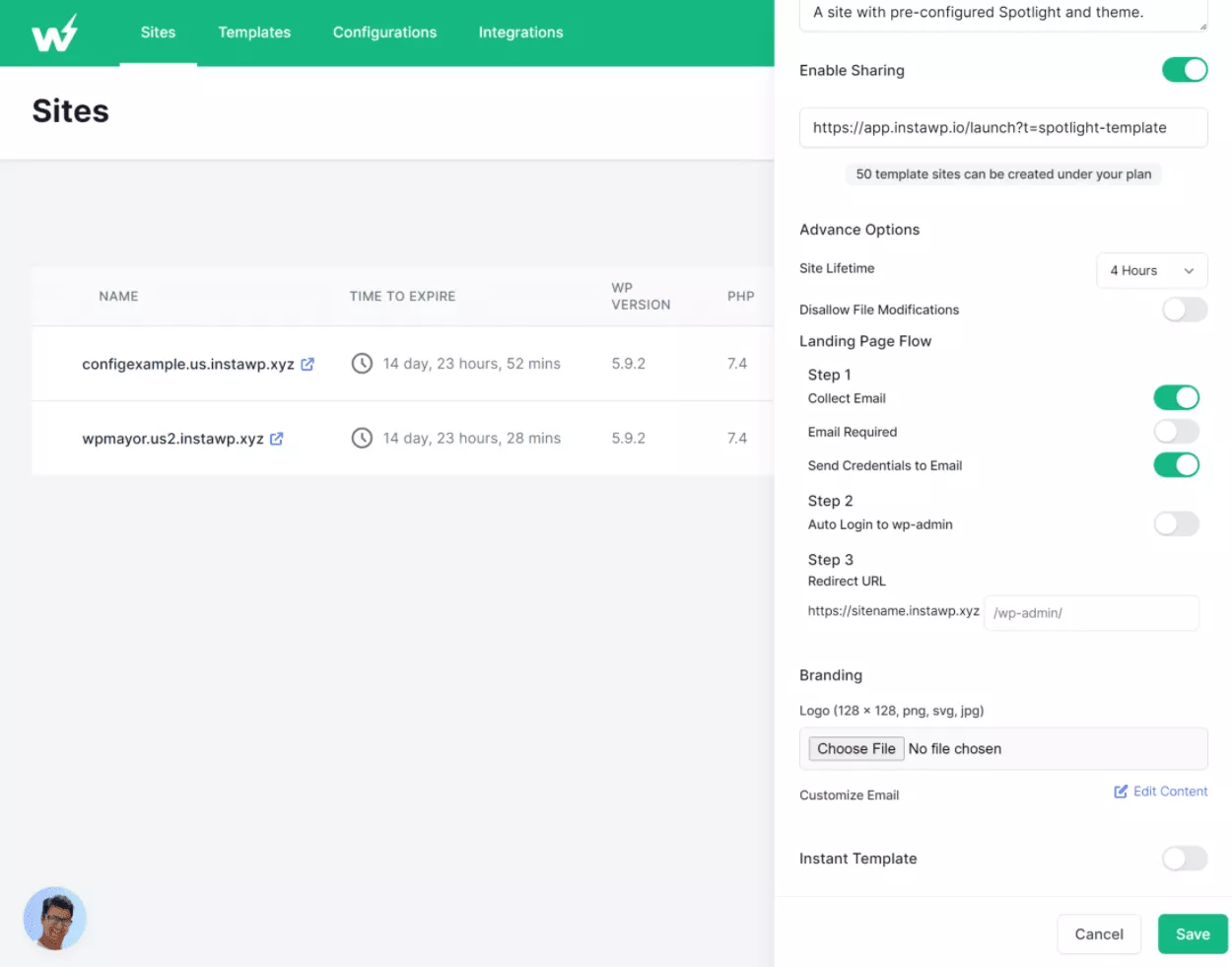
Una volta creato un modello, verrà visualizzato nella scheda Modelli :
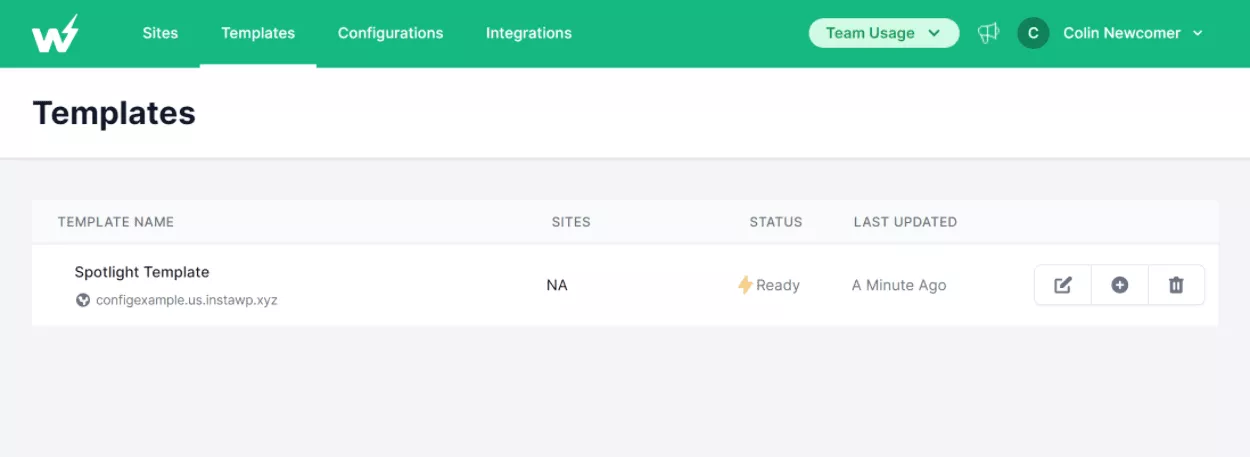
Puoi anche scegliere quel modello quando crei un nuovo sito:
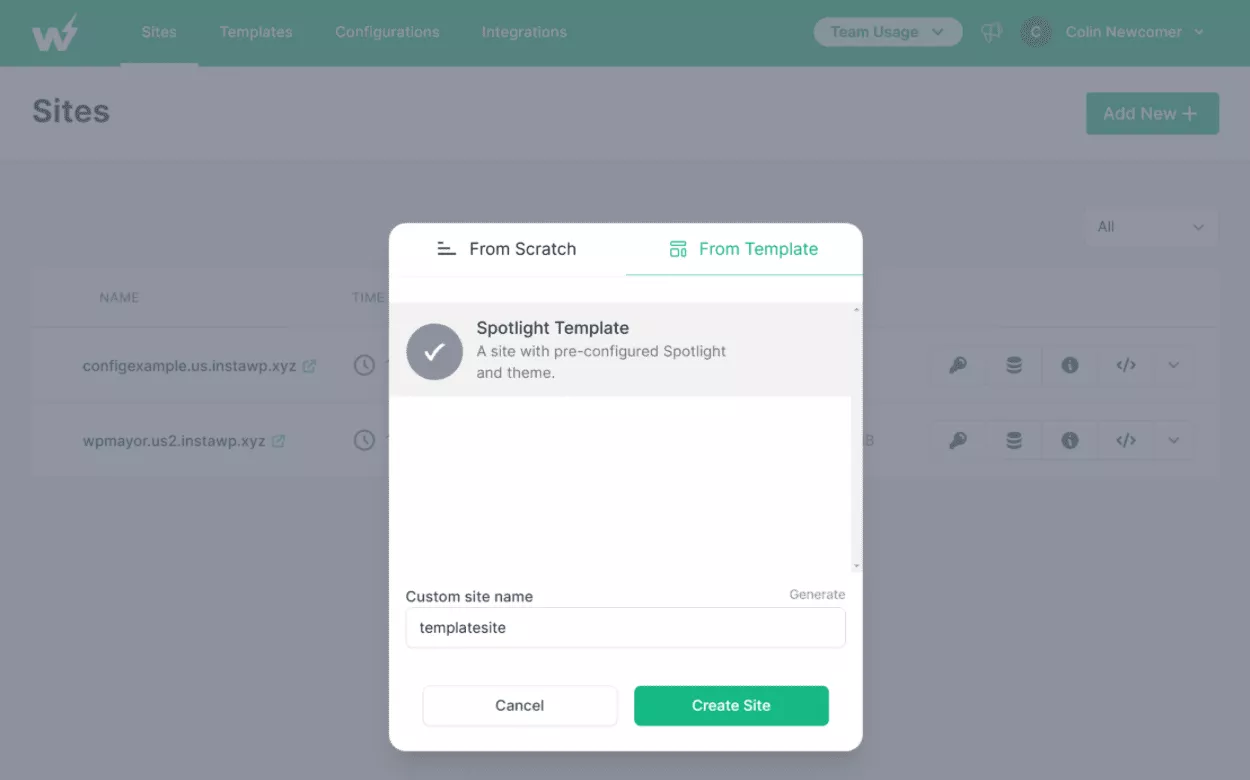
Se crei un modello condivisibile, le persone riceveranno una bella pagina di destinazione quando fanno clic sul collegamento (se hai bisogno di e-mail opt-in):
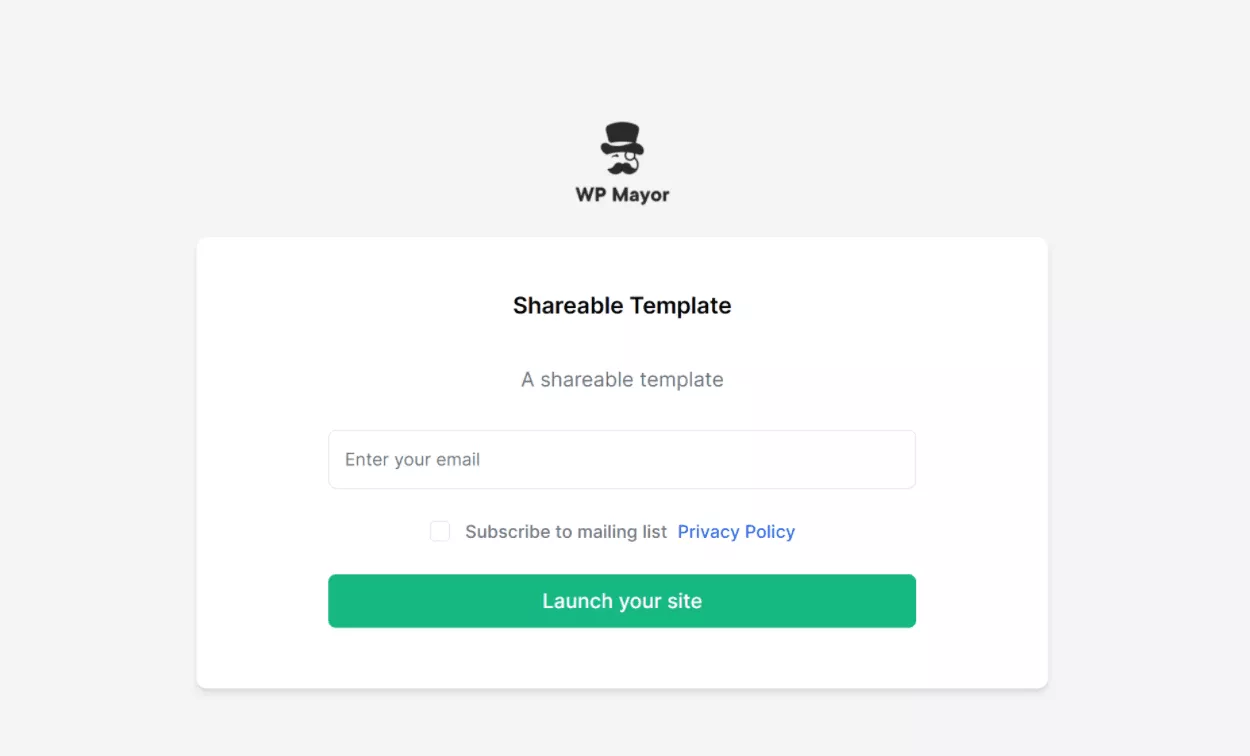
Utilizzando l'estensione di Chrome
Se hai bisogno di testare molti plugin e temi, InstaWP offre anche una comoda estensione per Chrome.
Quando attivi l'estensione di Chrome, verrà aggiunto un nuovo pulsante di avvio alle pagine dei temi e dei plug-in di WordPress.org.
Se fai clic su quel pulsante, creerà automaticamente un nuovo sito WordPress e preinstalla il tema o il plug-in che stai guardando. Non credo che potresti creare un metodo più semplice per testare temi e plugin:
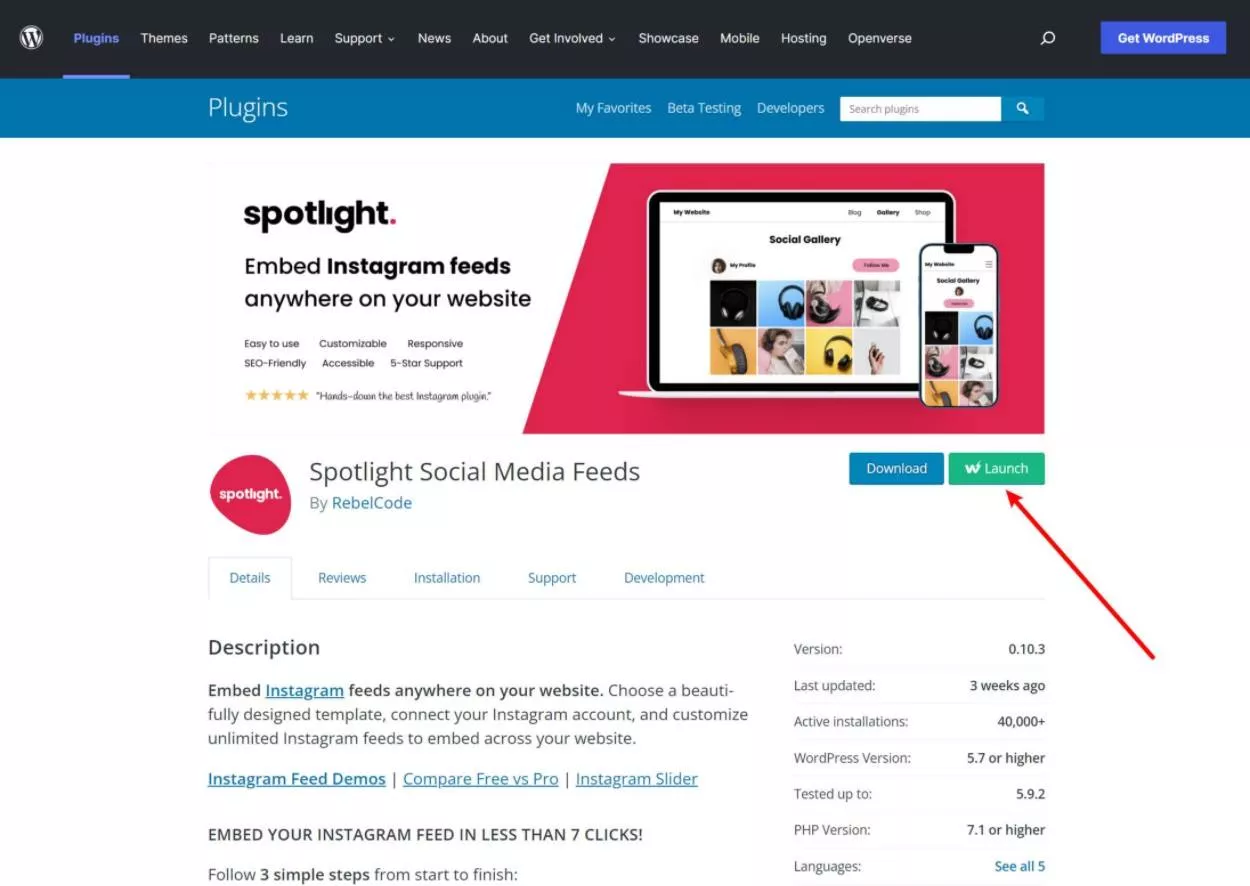
Prezzi InstaWP
InstaWP offre piani sia gratuiti che a pagamento.
In generale, il piano gratuito dovrebbe funzionare bene se sei solo un utente occasionale che cerca di testare alcune cose.
Tuttavia, se sei un libero professionista o un'agenzia che costruisce siti di clienti ( o solo un utente singolo che crea molti siti ), probabilmente vorrai uno dei piani a pagamento. Lo stesso vale se sei un proprietario di un prodotto WordPress che cerca di consentire ai potenziali clienti di testare il tuo plugin o tema prima dell'acquisto.
Il piano gratuito offre quanto segue:
- Crea fino a cinque siti attivi.
- I siti scadono dopo due giorni ( non c'è modo di creare un'installazione permanente sul piano gratuito, motivo per cui è meglio per i test a breve termine ).
- Ripristina fino a tre siti al mese.
- Crea fino a un modello preimpostato.
- 500 MB di spazio di archiviazione massimo per il tuo account.
Se esegui l'upgrade a uno dei piani premium, puoi accedere ad alcune o a tutte le seguenti funzionalità:
- Limiti del sito più elevati e tempi di scadenza predefiniti più lunghi.
- Possibilità di prenotare i siti in modo che non scadano ( sono permanenti fino a quando non li elimini ).
- Nomi di dominio personalizzati e white label.
- Accesso tecnico completo tramite FTP, SSH, ecc.
- Squadre e membri del team.
- Più modelli e opzioni di modelli più avanzate.
- Clonazione del sito.
Ecco i piani tariffari: riceverai anche uno sconto del 20% se paghi annualmente:
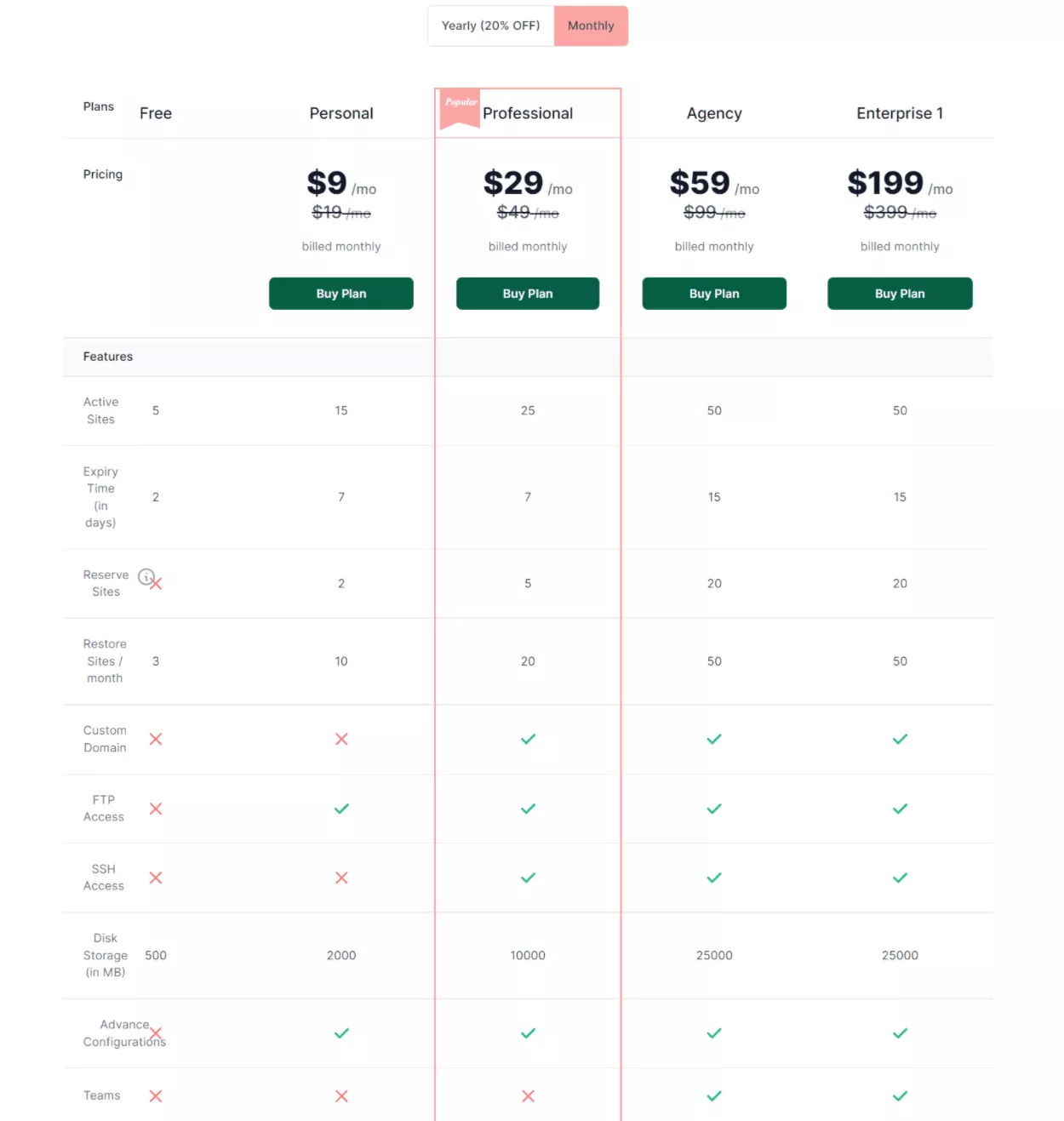
Considerazioni finali su InstaWP
Nel complesso, sono rimasto molto colpito da InstaWP.
InstaWP non è il primo strumento a offrire questo tipo di installazioni di WordPress sandbox con un clic. Tuttavia, penso che sia andato oltre gli altri strumenti che ho utilizzato in termini di funzioni utili a cui ti dà accesso.
Ad esempio, supponiamo che tu sia un utente occasionale che desidera testare plugin e temi. L'estensione di Chrome rende semplicissimo avviare nuove installazioni direttamente da WordPress.org senza dover installare manualmente l'estensione.
Se stai creando siti di clienti, ottieni anche molte utili funzioni per il flusso di lavoro:
- Puoi utilizzare configurazioni e modelli per risparmiare tempo quando inizi un nuovo progetto.
- Puoi modificare rapidamente il codice o accedere al database nel tuo browser, risparmiando tempo.
- Puoi etichettare in bianco il nome di dominio per creare un'esperienza personalizzata per i tuoi clienti.
- Al termine, puoi migrarlo facilmente all'hosting live utilizzando l'integrazione di Migrate Guru. Oppure puoi anche trascinarlo in LocalWP, se necessario.
Infine, se vendi plugin o temi, ottieni anche funzioni utili:
- Puoi salvare un modello della configurazione esatta che desideri condividere con le persone. Ancora più importante, puoi preconfigurare il tuo plug-in in modo ottimale per garantire alle persone una buona esperienza.
- Ottieni link condivisibili. Puoi aggiungere questo link alla tua pagina di destinazione o condividerlo in un altro modo. Le persone devono solo fare clic su quel collegamento per creare il proprio sito.
- Puoi chiedere alle persone di inserire le loro e-mail per utilizzarle per la lead gen (e ridurre al minimo lo spreco di risorse).
- Se vuoi creare un'esperienza personalizzata, puoi etichettare in bianco la pagina di destinazione con il tuo logo e nome di dominio. Puoi anche personalizzare l'e-mail che le persone ricevono.
Se vuoi provarlo, puoi iscriverti alla versione gratuita per vedere come funzionano le cose.
Tuttavia, la maggior parte delle funzionalità uniche sono nella versione a pagamento, quindi ti consigliamo di eseguire l'aggiornamento per la migliore esperienza.
